HDClone 使い方
オトコタイマンやマーシャルのHDDクローンスタンドでは、容量の大きいHDDにクローンを作成すると
残りの領域は未割り当てになってしまいます。残りは割り当てれば良いじゃん等と思う方もいるでしょう。
私の場合それでは納得できないのでAcronisTrueImageを使っているのですが、フリーなソフトはないのか?って事で
「hdd クローン フリーソフト」でググると、EASEUS Todo Backup、EASEUS Disk Copy、HDClone等が引っかかります。
・EASEUS Todo Backup:レビューを見てもイマイチよくわからない
・EASEUS Disk Copy:容量大きいと未割り当てになるらしい
という訳で、HDClone 3.8(FreeEdition)を試してみました。覚え書きとしてご紹介します。
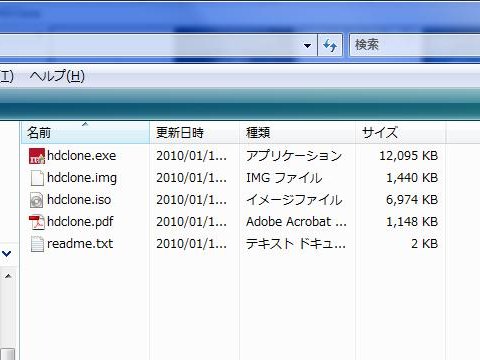 ダウンロードしたファイルを解凍
ダウンロードしたファイルを解凍
「hdclone.exe」を叩く
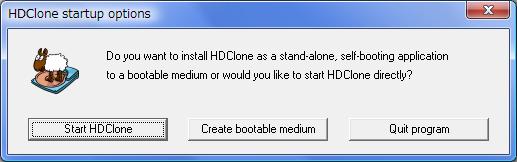 中央の「Create
bootable medium」をクリック
中央の「Create
bootable medium」をクリック
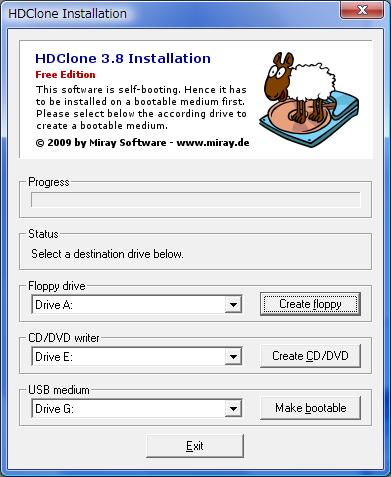 ブート可能なFD、CD、USBメモリを作成できる
ブート可能なFD、CD、USBメモリを作成できる
好みや環境で使い分けると良いでしょう
 今回はNECの250GBを500GBにコピーします
今回はNECの250GBを500GBにコピーします
 確認
確認
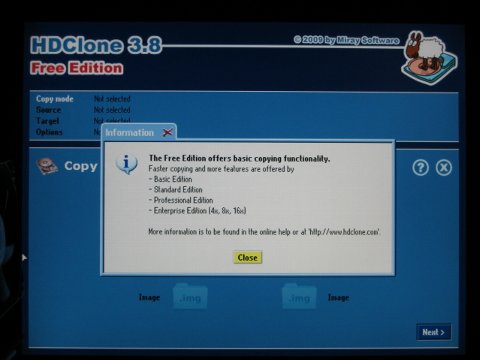 CDブートした画面
CDブートした画面
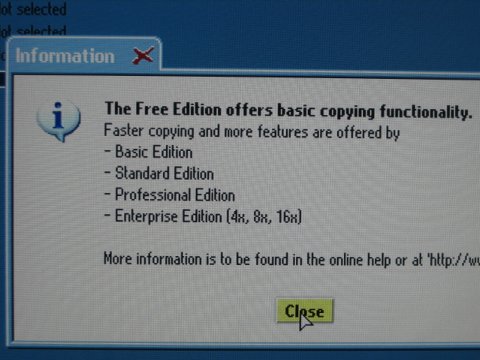 FreeEdition:ATA/SATA/USB:1.0GB/min
FreeEdition:ATA/SATA/USB:1.0GB/min
BasicEdition:ATA/SATA/USB:2.0GB/min
StandardEdition:ATA/SATA/USB:2.4GB/min
ProfessionalEdition:(S)ATA/USB/SCSI/Firewire:6GB/min
EnterpriseEdition:(S)ATA/USB/SCSI/Firewire:60GB/min
だそうです
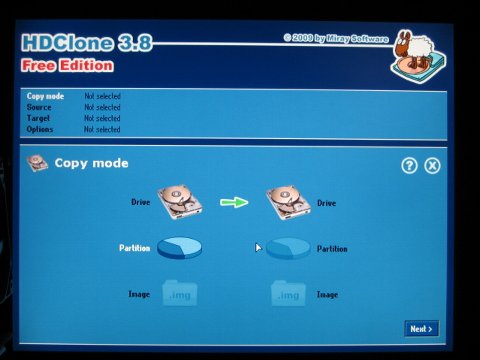 クローンはこのままNext
クローンはこのままNext
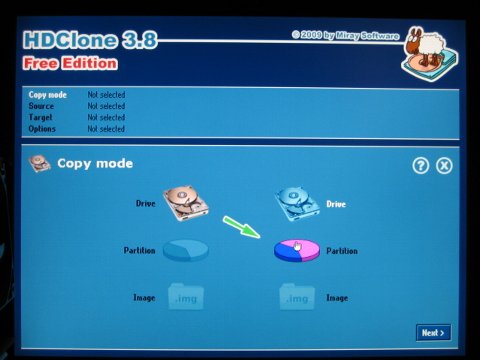 ちなみにこのように
ちなみにこのように
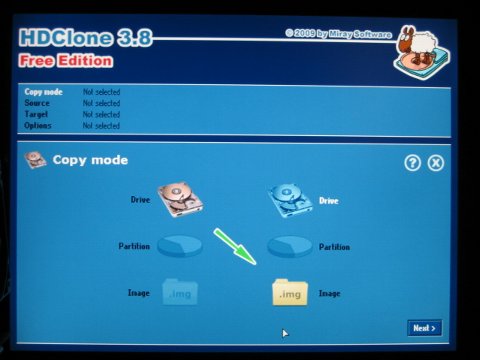 色々
色々
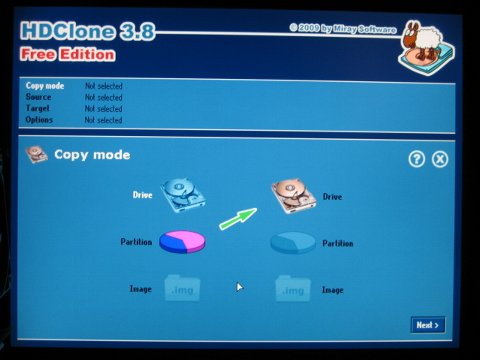 選べます
選べます
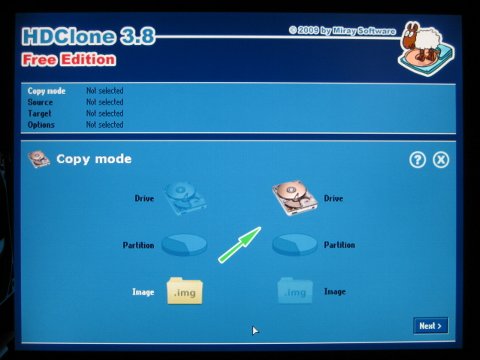 試していないのでフリー版で使えるかどうか?
試していないのでフリー版で使えるかどうか?
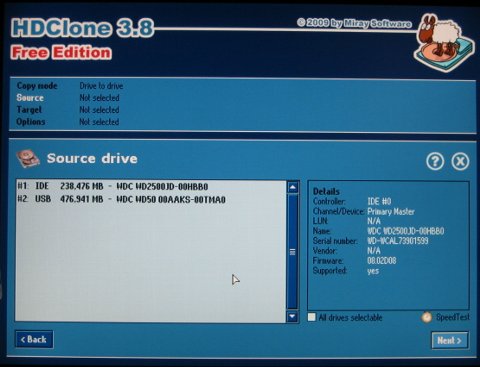 ちゃんと認識している
ちゃんと認識している
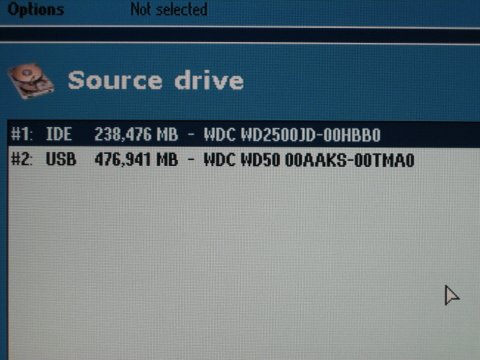 コピー元を選択してNext
コピー元を選択してNext
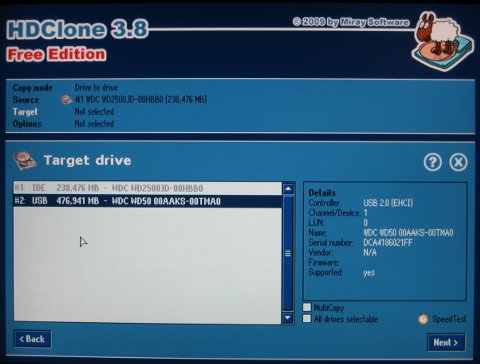 コピー先を選択してNext
コピー先を選択してNext
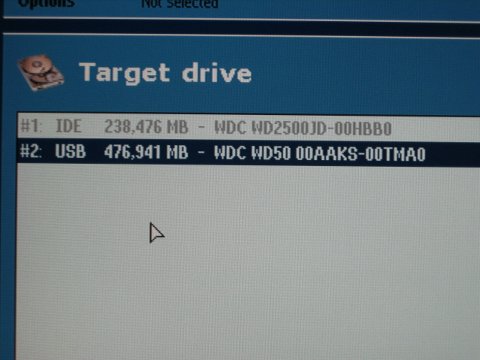
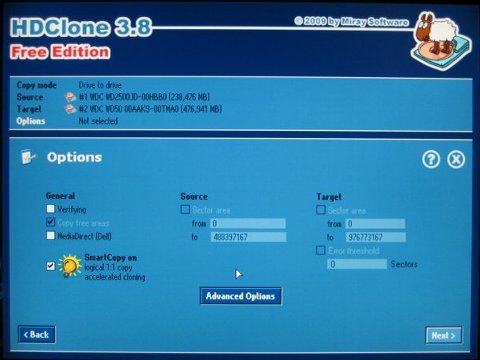 そのままでNext
そのままでNext
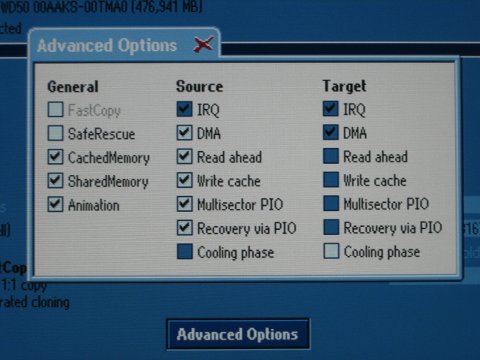 オプション
オプション
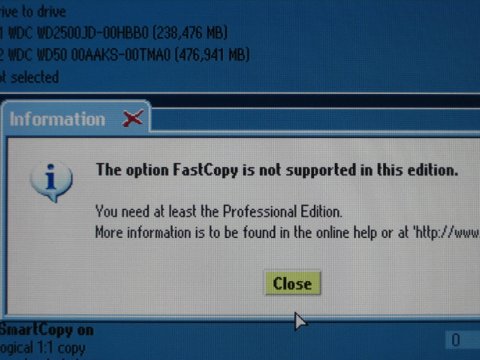 フリー版なので変更不可
フリー版なので変更不可
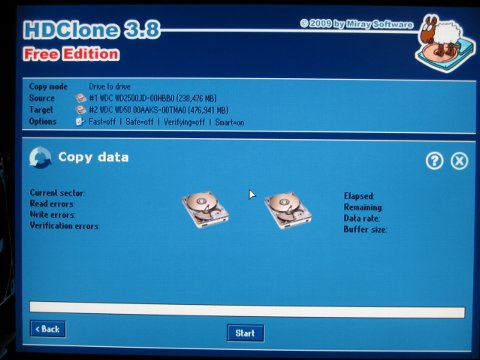 Startをクリック
Startをクリック
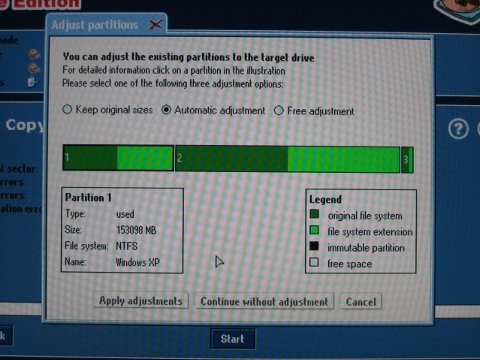 中央のAutomatic
adjustmentが選択されている
中央のAutomatic
adjustmentが選択されている
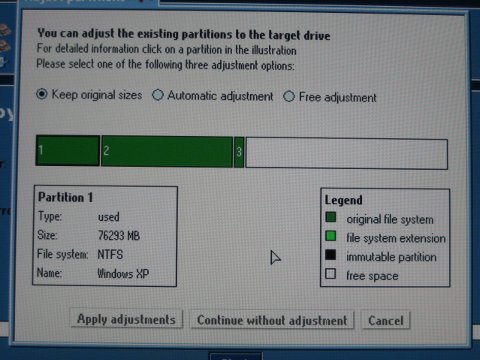 サイズ変更したくない場合は
サイズ変更したくない場合は
Keep original sizesを選択する
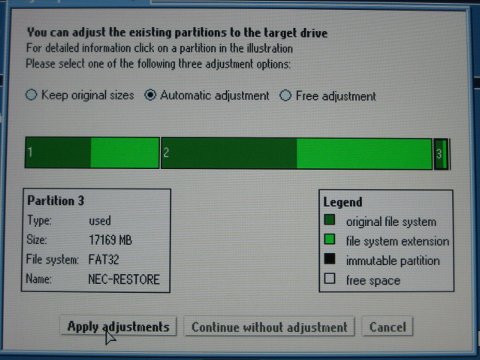 当然こちらを選択して適用する
当然こちらを選択して適用する
Apply adjustmentsをクリック
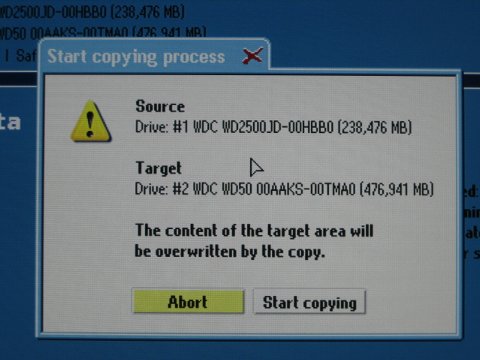 Start copyingをクリック
Start copyingをクリック
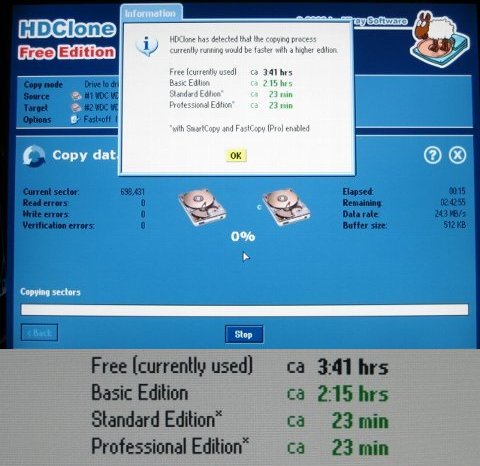 開始から数秒でインフォメーション
開始から数秒でインフォメーション
3時間41分かかるようです
お金払ってないですから文句も言えませんねw
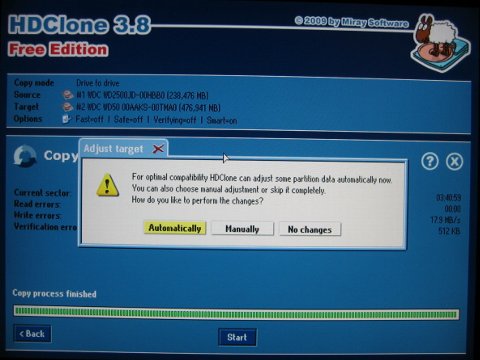 コピー完了
コピー完了
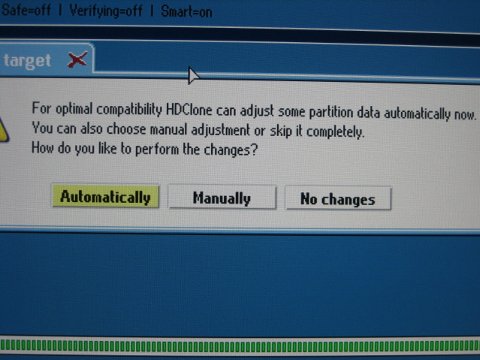 Automaticallyをクリック
Automaticallyをクリック
No changesでもいいと思う
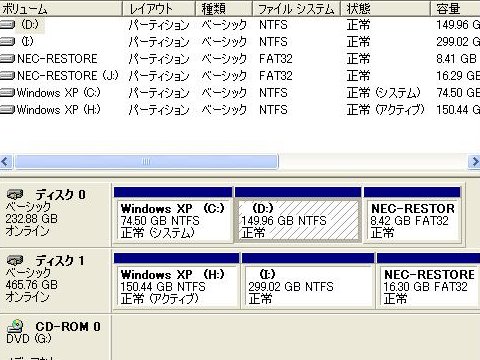 全て割り当てられている
全て割り当てられている
 容量が小さいHDDだと?
容量が小さいHDDだと?
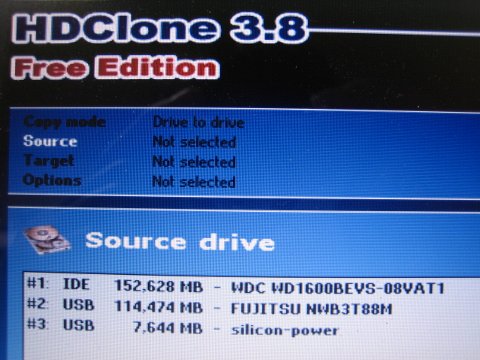 USBメモリブート
USBメモリブート
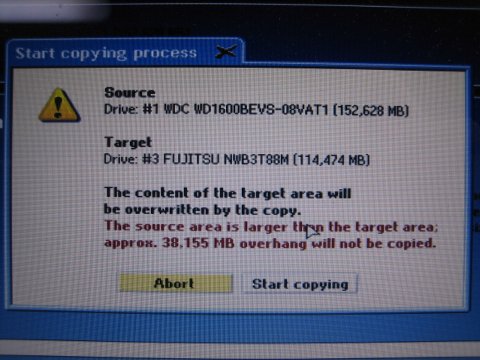 元HDDの方が大きくて38GBはコピーできないよと
元HDDの方が大きくて38GBはコピーできないよと
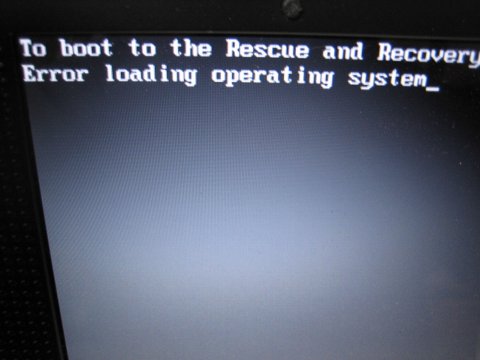 SSDの32GBとかにコピーしたい場合は無理ですね
SSDの32GBとかにコピーしたい場合は無理ですね
時間がかかるので急ぎの時は使えませんが、素晴らしいフリーソフト(シェアウェア)だと思います。
オトコタイマンやマーシャルのHDDスタンドと合わせて使うと大変便利だと思います。
唯一の欠点は、工人舎 SC3KP06GAで動作しないことかな。私のだけかもしれないが...
[2010/1/21]


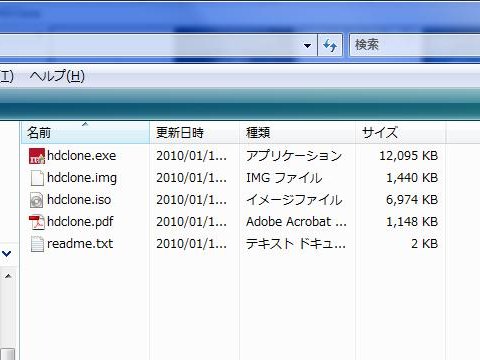 ダウンロードしたファイルを解凍
ダウンロードしたファイルを解凍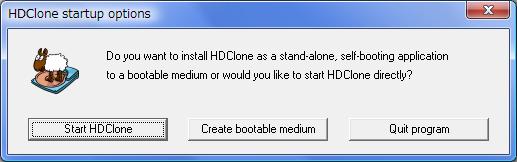 中央の「Create
bootable medium」をクリック
中央の「Create
bootable medium」をクリック 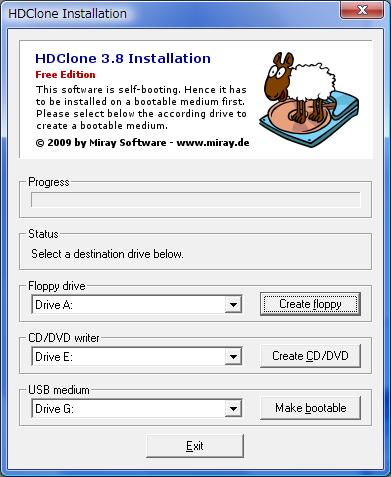 ブート可能なFD、CD、USBメモリを作成できる
ブート可能なFD、CD、USBメモリを作成できる